在电脑使用过程中,许多用户都遭遇过C盘空间不足的困扰。C盘作为系统盘,承载着操作系统和众多关键程序的运行,一旦空间被占满,电脑很容易出现运行缓慢、程序报错甚至死机等状况。那么,当电脑C盘满了,我们该如何应对呢?
一、清理系统垃圾文件
1磁盘清理工具:这是Windows系统自带的实用功能。打开“此电脑”,在C盘图标上点击右键,选择“属性”,在弹出的属性窗口中,点击“磁盘清理”按钮。此时,系统会自动扫描C盘,查找各类可清理的垃圾文件,包括临时文件、回收站文件、系统更新备份文件以及浏览器缓存文件等。扫描完成后,会列出详细的文件类型及占用空间大小,用户可根据需求勾选想要清理的文件类别,然后点击“确定”即可开始清理,释放出大量磁盘空间。
2手动清理临时文件:临时文件是系统或应用程序在运行过程中产生的临时数据,通常长期积累下来会占用不少空间。按“Windows + R”组合键打开运行对话框,输入“%temp%”并回车,就能快速打开系统临时文件夹。在这个文件夹中,全选所有文件(可按住Ctrl键进行多选),然后按下“Shift + Delete”组合键(此操作会直接永久删除文件,需谨慎确认),将这些临时文件彻底清理掉。
二、卸载不必要的软件
1卸载不常用软件:随着时间推移,电脑中会安装大量软件,其中不乏一些很少使用的程序。进入“设置”,找到“应用”选项,点击进入“应用和功能”界面。在这里,系统会列出所有已安装的软件,用户可根据使用频率和软件用途,选择那些长期不用的软件,点击“卸载”按钮进行卸载操作。卸载完成后,还需留意软件残留文件,部分软件卸载后会在C盘留下一些残留文件夹,可手动删除这些残留内容,进一步释放C盘空间。
2更改软件安装路径:许多软件在安装时默认将文件安装到C盘,这也是导致C盘空间被占用的原因之一。在安装新软件时,务必仔细查看安装向导,找到“安装路径”选项,将其修改为其他磁盘分区,如D盘、E盘等。对于已安装在C盘且支持更改安装路径的软件,可在软件的设置选项中查找相关设置进行更改。例如,常见的聊天软件微信、QQ等,都能在设置中重新指定文件存储位置,将聊天记录、缓存文件等转移到其他分区,减轻C盘负担。
三、迁移个人文件
1转移用户文件夹:用户文件夹包含“文档”“图片”“音乐”“视频”“下载”等常用文件夹,这些文件夹默认存储在C盘。右键点击要迁移的文件夹,如“文档”,选择“属性”,在弹出的属性窗口中切换到“位置”选项卡,点击“移动”按钮,选择其他磁盘分区中合适的文件夹作为新存储位置,点击“确定”后,系统会自动将原文件夹中的文件转移到新位置,同时建立链接,确保系统和应用程序仍能正常访问这些文件。
2云存储备份:除了迁移到本地其他磁盘,还可以借助云存储服务,如百度网盘、腾讯微云等。将重要的个人文件上传至云盘进行备份,然后从C盘删除这些文件,以释放空间。使用云存储不仅能节省本地磁盘空间,还方便在不同设备上随时访问和管理文件。不过,在使用云存储时要注意网络状况和文件隐私安全。
四、使用第三方工具
1磁盘清理软件:除了系统自带的磁盘清理工具,还有许多功能强大的第三方磁盘清理软件可供选择,如CCleaner、Wise Disk Cleaner等。这些软件通常具有更深入的扫描和清理功能,能够检测并清理系统中各种隐藏的垃圾文件、无效注册表项、浏览器插件残留等。以CCleaner为例,下载安装后打开软件,选择要清理的磁盘分区(如C盘),点击“分析”按钮,软件会全面扫描系统,完成后展示详细的可清理项目,用户确认后点击“清理”即可高效清理C盘。
2磁盘分区工具:如果C盘空间严重不足,而其他磁盘分区有较多空闲空间,可以使用磁盘分区工具进行空间调整。例如,傲梅分区助手等软件,能够在不丢失数据的情况下,对磁盘分区进行无损调整。通过该工具,可将其他分区的部分空间划分给C盘,扩大C盘容量,从而解决空间不足问题。但在操作磁盘分区工具时,务必谨慎操作,提前备份重要数据,以防操作失误导致数据丢失。
当电脑C盘满了,不要慌张,通过以上多种方法,如清理系统垃圾、卸载无用软件、迁移个人文件以及合理运用第三方工具等,能够有效释放C盘空间,让电脑恢复流畅运行,为我们的工作、学习和娱乐提供更好的使用体验。
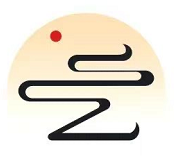

评论已关闭!